Windows Task Scheduler: Auslösen eines Ereignisses beim Herstellen oder Trennen einer Internetverbindung
Zuvor haben wir Ihnen gezeigt, wie Sie Windows Task verwendenScheduler, damit Ihr Computer zu einer bestimmten Zeit automatisch aufwacht oder in den Ruhezustand wechselt. Ähnlich wie bei diesem Tipp können Sie Windows so einrichten, dass Aufgaben ausgeführt werden, wenn ein bestimmtes Ereignis eintritt. Eine praktische Verwendung dieser Funktion besteht darin, ein Ereignis auszulösen, wenn Ihr Computer eine Verbindung zum Internet herstellt oder vom Internet getrennt wird. Sie können dies verwenden, um automatisch E-Mails zu senden, Protokolle zu speichern oder eine andere Aufgabe zu erledigen, wenn das Internet ausfällt und dann wieder eingeschaltet wird. Der Schlüssel besteht darin, auf zwei NetworkProfile-Ereignis-IDs zu achten: 10000 (Verbinden) und 10001 (Trennen). So verwenden Sie sie:
Starten Sie Windows Task Scheduler über Alle Programme -> Zubehör -> Systemprogramme.
Klicken Sie auf Aktion -> Aufgabe erstellen ...

Geben Sie Ihrer Aufgabe auf der Registerkarte Allgemein einen Namen, klicken Sie auf Auslöser und dann auf Neu.
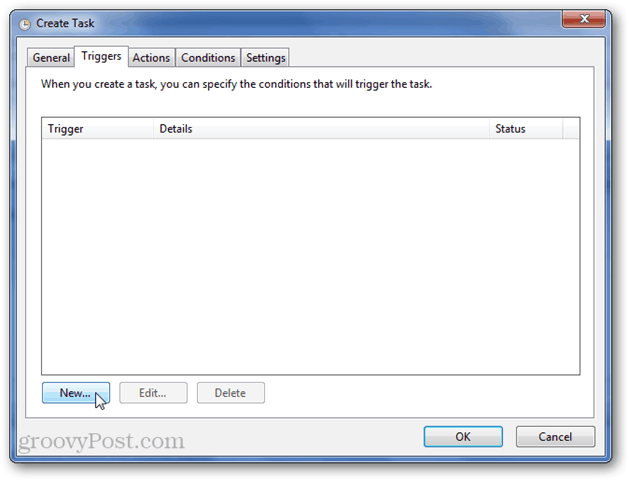
Wählen Sie im Menü "Aufgabe starten" die Option "Bei einem Ereignis" aus. Wählen Sie anschließend Folgendes aus:
Log: Microsoft-Windows-NetworkProfile / Operational
Quelle: Netzwerkprofil
Ereignis-ID: 10000
Die 10000-Ereignis-ID wird protokolliert, wenn Sie eine Verbindung zu einem Netzwerk herstellen.
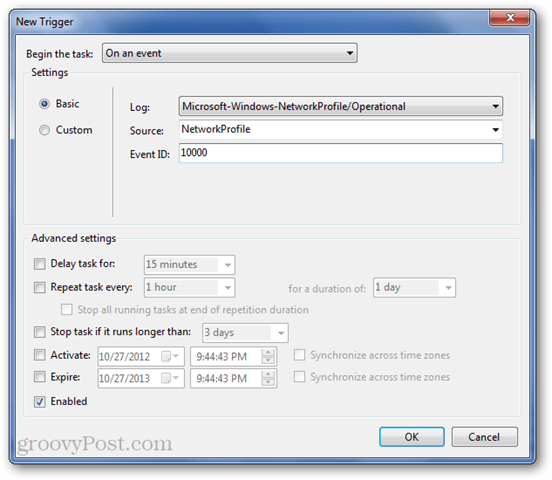
OK klicken.
Gehen Sie zur Registerkarte Bedingungen. Hier können Sie das Kontrollkästchen "Task nur starten, wenn der Computer mit Netzstrom versorgt wird" (für Laptops) deaktivieren. Möglicherweise möchten Sie auch ein Netzwerk über das Menü "Start nur angeben, wenn die folgende Netzwerkverbindung verfügbar ist:". Dies kann nützlich sein, wenn Sie die Aufgabe nur ausführen möchten, wenn Sie sich in Ihrer Arbeitsverbindung befinden oder wenn Sie sie nicht in einem öffentlichen Netzwerk oder in einem ähnlichen Netzwerk ausführen möchten.
Fügen Sie auf der Registerkarte "Aktionen" einige Aktionen hinzu und klicken Sie auf "OK", um die Ausführung Ihrer Aufgabe abzuschließen.
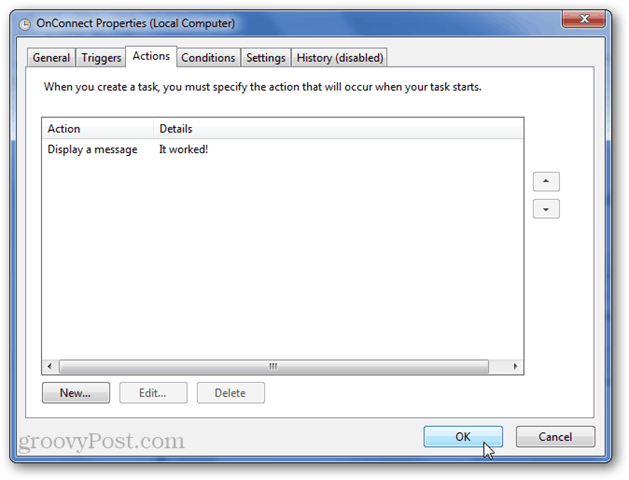
Testen Sie es, indem Sie die Internetverbindung trennen und wieder herstellen.
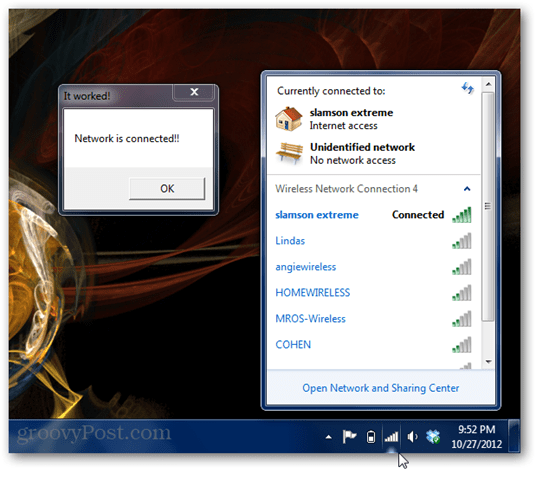
Es funktionierte!
Um ein Ereignis zu erstellen, das ausgelöst wird, wenn das Netzwerk getrennt wird, führen Sie alle Schritte mit Ausnahme der Verwendung von 10001 für die Ereignis-ID aus.
Log: Microsoft-Windows-NetworkProfile / Operational
Quelle: Netzwerkprofil
Ereignis-ID: 10001
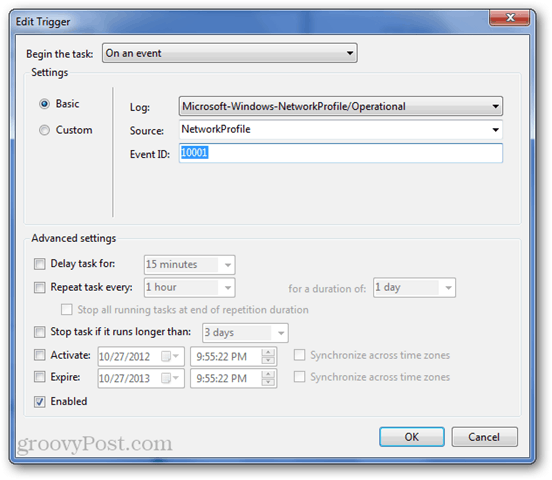
Sie möchten auch sicherstellen, dass keine Netzwerkverbindungsbedingungen vorliegen (da Sie in diesem Fall nicht mit dem Internet verbunden sind).
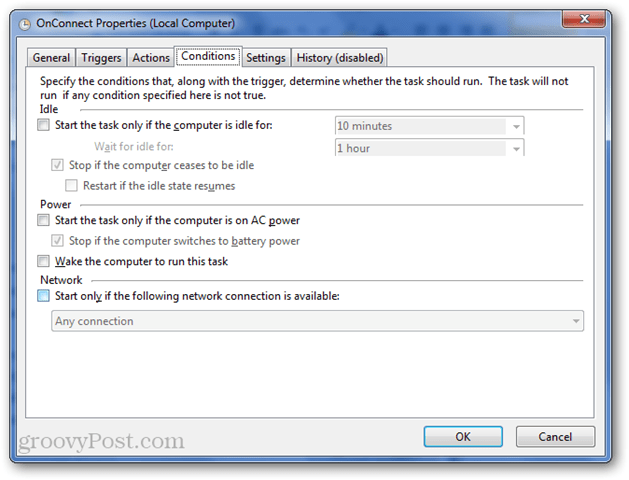
Testen Sie es, indem Sie Ihr Netzwerk trennen.
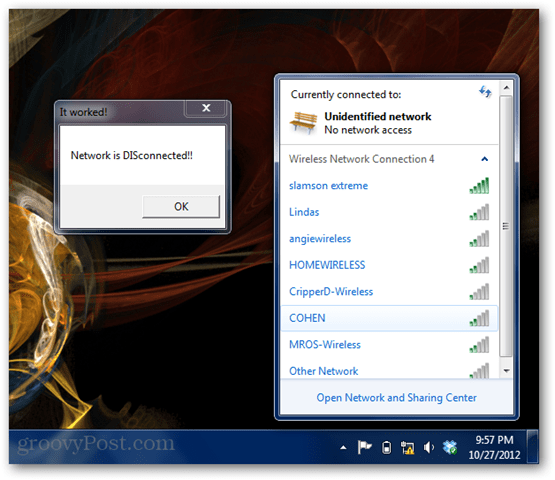
Offensichtlich ist dies nur ein Beispiel dafür, wie Sie mithilfe des Windows-Taskplans nach Ereignissen suchen und dann etwas Interessantes tun können ... Einige für immer ... und andere für eböse Bleib dran für ein paar groovige Tricks, bei denen ich noch ein paar Ideen demonstriere!
Ausgewähltes Bild von Elembis - GFDL (http://www.gnu.org/copyleft/fdl.html)CC-BY-SA-3.0 (http://creativecommons.org/licenses/by-sa/3.0/) oder CC-BY-SA-2.5-2.0-1.0 (http://creativecommons.org/licenses/by-sa/2.5-2.0-1.0), über Wikimedia Commons.










Hinterlasse einen Kommentar